滴落调色盘
10.12MB · 2025-11-27
通常情况,在电脑新安装的win11系统中,桌面上都会显示常用的一些功能图标,其中就保存计算机标志,不过最近有些用户在win11系统安装之后,启动进入桌面时却没有看到计算机图标的存在,对此win11桌面计算机图标不见了怎么办呢?今天小编就来教大家win11桌面计算机图标没有了处理方法。
1、回到桌面我们使用鼠标右键点击空白处,在弹出的选项中选择"显示设置"。
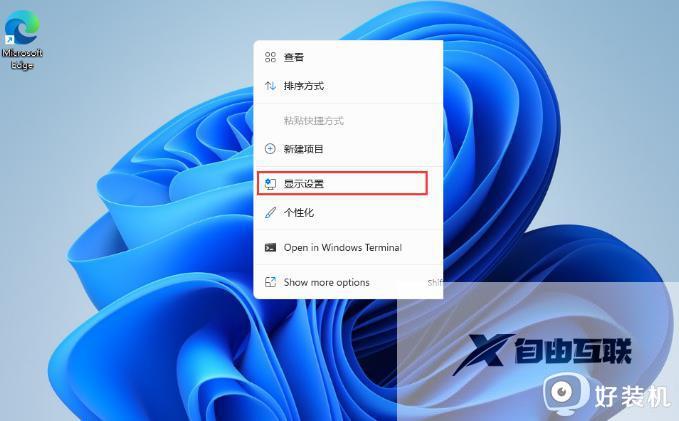
2、进入显示设置的页面,在其中找到个性化选项。
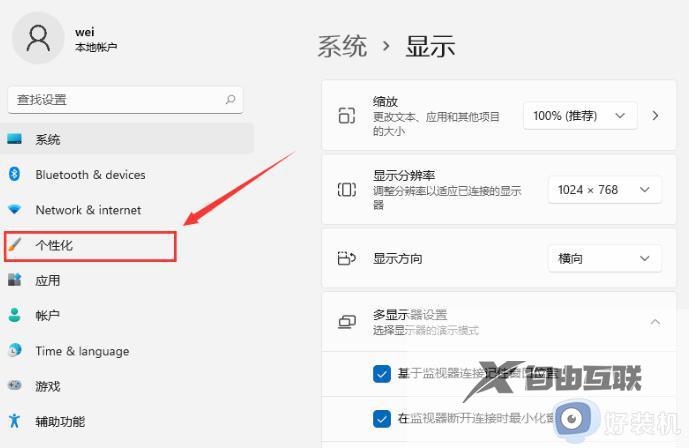
3、然后我们在个性化菜单右侧找到"主题"。
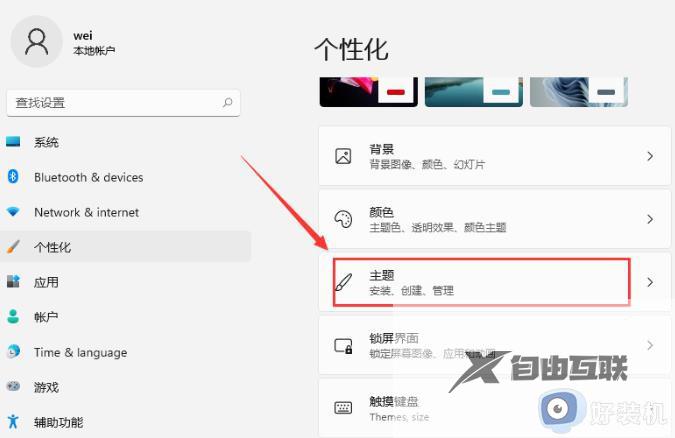
4、在进入的主题页面中的菜单找到桌面图标设置功能。
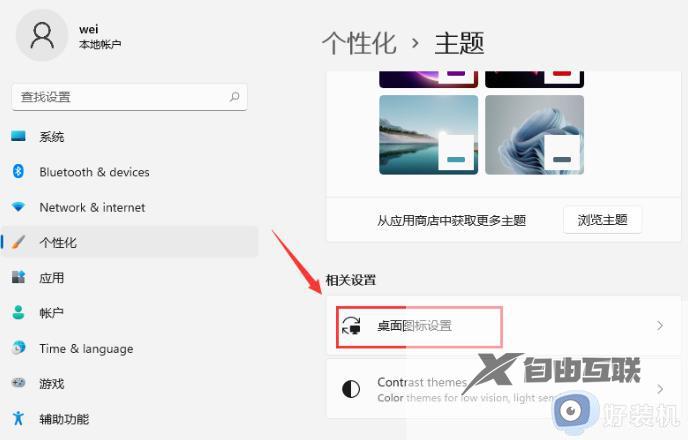
5、进入桌面图标设置,勾选计算机(我的电脑),然后点击确定,就可以看见我的电脑在桌面显示图标了。
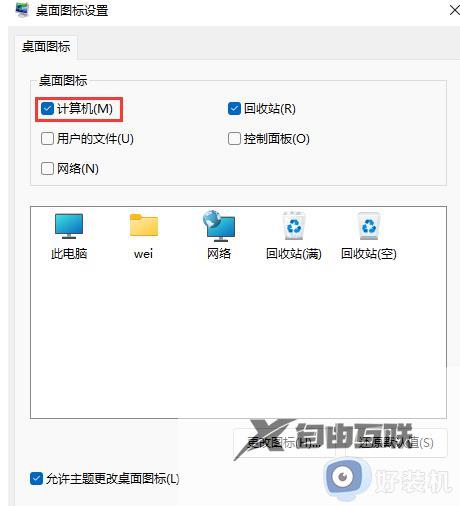
综上所述就是小编介绍的win11桌面计算机图标没有了处理方法了,碰到同样情况的朋友们赶紧参照小编的方法来处理吧,希望本文能够对大家有所帮助。